-Цитатник
Филейный пэчворк или ликвидация остатков. Автор: Tworenije (Любовь Клименко). Пока была в о...
Обработка кантом воротника, лацканов и карманов в вязаных изделиях - (0)Обработка кантом воротника, лацканов и карманов в вязаных изделиях Обработка кантом воротника...
Век вяжи - век учись! "Росток" при вязании сверху - (0)Век вяжи - век учись! "Росток" при вязании сверху : все мы читали теорию и знаем, что горловин...
Свитер, кофта, пуловер: Терминология вязаных изделий - (0)Свитер, кофта, пуловер: Терминология вязаных изделий Последнее время часто посещаю сайты рукод...
Схема лошадки, связанной крючком. - (0)Схема лошадки, связанной крючком. Схема лошадки, связанной крючком. Описание. источник http:/...
-Музыка
- Слава - Одиночество
- Слушали: 25312 Комментарии: 0
- Ф.Синатра - my way
- Слушали: 254 Комментарии: 0
- потерянный рай - Ария
- Слушали: 17 Комментарии: 0
- Игорь Корнелюк - "город которого нет"
- Слушали: 5453 Комментарии: 0
- Одинокий пастух
- Слушали: 364 Комментарии: 0
-Метки
-Рубрики
- ВЯЗАНИЕ (1456)
- шарфы,палантины,шали,пончо (113)
- схемы и узоры (113)
- уроки вязания (90)
- сумки (88)
- вязалки для дома (65)
- пригодится для отделки изделий (56)
- салфетки,скатерти и пледы (45)
- журналы (40)
- аксессуары (27)
- одёжка на ножки (16)
- головные уборы (79)
- для детей (70)
- женская одежда (691)
- игрушки и сувениры (113)
- мужская одежда (34)
- ШИТЬЁ (205)
- игрушки и сувениры из текстиля (61)
- идеи для дома (56)
- текстильные сумки и аксессуары (46)
- одежда (28)
- школа шитья (12)
- переделки (12)
- КУЛИНАРИЯ (191)
- салаты и закуски (53)
- выпечка (47)
- блюда из овощей (41)
- блюда из птицы (21)
- блюда из мяса (17)
- блюда из рыбы (16)
- запеканки (11)
- украшение блюд (9)
- делаем заготовки (7)
- а что у нас на первое? (4)
- напитки (4)
- удобная кухня (3)
- под каким это подано соусом? (3)
- блюда из морепродуктов (2)
- готовим в горшочках (1)
- РУКОДЕЛОЧКИ-ИНТЕРЕСНЫЕ И РАЗНЫЕ (118)
- поделки из разных материалов (44)
- сами делаем цветы (34)
- плетение из разных материалов (13)
- эстетика быта (12)
- солёное тесто (11)
- плетение из бисера (9)
- УКРАШЕНИЯ (38)
- КОЕ - ЧТО ДЛЯ ДНЕВНИЧКА (28)
- КОТЫ,СОБАКИ И ПРОЧИЕ ДРУЗЬЯ (26)
- ВИДЕО И МАСТЕР-КЛАССЫ (24)
- МОДА,ГАРДЕРОБ (23)
- ЗДОРОВЬЕ (23)
- ПРАЗДНИКИ (21)
- подарки (16)
- традиции и обряды (1)
- СМЕХ ПРОДЛЕВАЕТ ЖИЗНЬ (18)
- СТИХИ И ОТКРЫТКИ (18)
- ЭТО ИНТЕРЕСНО (16)
- МОИ РАБОТЫ (12)
- игрушки (5)
- сумки (4)
- одежда (3)
- МОЙ ДРУГ КОМПЬЮТЕР (9)
- СОВЕТЫ ПО ДОМОВОДСТВУ И НЕ ТОЛЬКО (7)
- ДЛЯ СЕБЯ,ЛЮБИМОЙ (6)
- САД,ОГОРОД,ПОДОКОННИК (4)
- УРОКИ ИСТОРИИ (3)
- УРОКИ ГЕОГРАФИИ (2)
- УРОКИ РУССКОГО ЯЗЫКА (1)
- УРОКИ ЛИТЕРАТУРЫ (1)
-Ссылки
-Фотоальбом

- моя семья
- 08:58 07.09.2011
- Фотографий: 5

- мои работы.
- 08:09 05.09.2011
- Фотографий: 35
- мой участок
- 03:00 01.01.1970
- Фотографий: 0
-Поиск по дневнику
-Подписка по e-mail
-Статистика
Серия сообщений "МОЙ ДРУГ КОМПЬЮТЕР":Выбрана рубрика МОЙ ДРУГ КОМПЬЮТЕР.
Часть 1 - скачиваем видео и музыку с любого сайта
Часть 2 - если компьютер заблокирован
Часть 3 - восстановление удалённых файлов
Часть 4 - горячие клавиши
Часть 5 - скрываем персональные данные
Часть 6 - полезности в браузере Хром
Часть 7 - бесплатные программы Windows
Часть 8 - новый лохотрон
Часть 9 - Создаем на рабочем столе,,хитрую папку,,
Другие рубрики в этом дневнике: ЭТО ИНТЕРЕСНО(16), ШИТЬЁ(205), УРОКИ РУССКОГО ЯЗЫКА(1), УРОКИ ЛИТЕРАТУРЫ(1), УРОКИ ИСТОРИИ(3), УРОКИ ГЕОГРАФИИ(2), УКРАШЕНИЯ(38), СТИХИ И ОТКРЫТКИ(18), СОВЕТЫ ПО ДОМОВОДСТВУ И НЕ ТОЛЬКО(7), СМЕХ ПРОДЛЕВАЕТ ЖИЗНЬ(18), САД,ОГОРОД,ПОДОКОННИК(4), РУКОДЕЛОЧКИ-ИНТЕРЕСНЫЕ И РАЗНЫЕ(118), ПРАЗДНИКИ(21), МОИ РАБОТЫ(12), МОДА,ГАРДЕРОБ(23), КУЛИНАРИЯ(191), КОТЫ,СОБАКИ И ПРОЧИЕ ДРУЗЬЯ(26), КОЕ - ЧТО ДЛЯ ДНЕВНИЧКА(28), ЗДОРОВЬЕ(23), ДЛЯ СЕБЯ,ЛЮБИМОЙ(6), ВЯЗАНИЕ(1456), ВИДЕО И МАСТЕР-КЛАССЫ(24)
скачиваем видео и музыку с любого сайта |
Это цитата сообщения Ipkins [Прочитать целиком + В свой цитатник или сообщество!]
Все таки я решил написать пост, который возможно некоторым моим читателям будет очень полезен. Когда пользуешься постоянно интернетом, то рано или поздно хочется скачать понравившееся видео или песню с такого сайта, где не предоставляется подобная услуга. Я предлагаю всем кто пользуется браузером FireFox Mozila поставить один очень полезный плагин, который ставится в течении нескольких секунд. Называется он Download helper. В этом посте я расскажу как им пользоваться и как его устанавливать (на самом деле все очень просто).
О нем я узнал больше года и теперь когда я переустанавливаю свой браузер, при включении, первое что я делаю, это устанавливаю данный плагин. Что нужно для того чтобы скачивать песню или видео. Самое главное это запустить файл, то есть чтоб на нем была кнопочка Play. Нажимаешь на Play видео или песня начинает грузится и загорается плагин, который сообщает о том, что данную песню или видео можно скачать. Качать можно абсолютно с любого сайта. Лично я пользуюсь им Вконтакте (для скачивания песен и некоторого видео) и на ютубе (для скачивания видео).
Теперь о том как его установить.
1. Заходим сюда https://addons.mozilla.org/en-US/firefox/addon/video-downloadhelper/

Нажимаем Add to FireFox.
|
Метки: компьютер музыка видео |
если компьютер заблокирован |
Это цитата сообщения EgoEl [Прочитать целиком + В свой цитатник или сообщество!]
На прошлой неделе ко мне обратилась соседка по дому с проблемой, что ее ПК заблокирован. Дословно текст с смс-блокировщика звучит так:
Ваш компьютер заблокирован за просмотр, копирование и тиражирование видеоматериалов, педофилии и насилия над детьми. Для снятия блокировки Вам необходимо оплатить штраф в размере 500 рублей на номер телефона МТС 8-981-759-88-40 (89183085345, 89897506553, 89881612114, 89881612102). В случае оплаты суммы равной штрафу либо превышающей её на фискальном чеке терминала будет напечатан код разблокировки. Его нужно ввести в поле нижней части окна и нажать кнопку "Разблокировать". После снятия блокировки Вы должны удалить все материалы содержащие все элементы насилия и педофилии. Если в течении 12 часов штраф не будет оплачен, все данные на Вашем персональном компьютере будут безвозвратно удалены, а дело будет передано в суд для разбирательства по статье 242 ч.1 1 УК РФ.Перезагрузка или выключение компьютера приведет к незамедлительному удалению ВСЕХ данных, включая код операционной системы и BIOS с невозможностью дальнейшего восстановления.
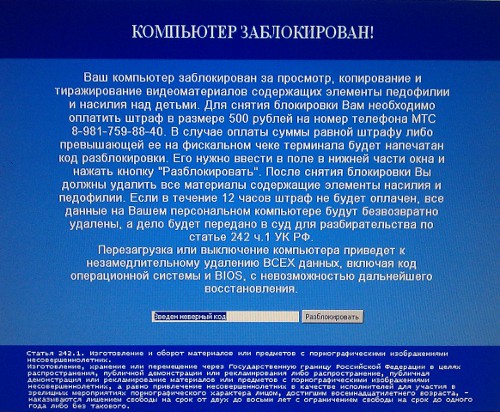
Читать далее
Серия сообщений "Уроки по ПО, Интернет":
Часть 1 - Автоматическая смена обоев на вашем рабочем столе делается легко и просто.
Часть 2 - Поставим любимую музыку на телефон!
...
Часть 61 - Осторожно: Интернет-мошенничество
Часть 62 - Как скачать с файлообменников: LetitBit.net, DepositFiles.com, RapidShare.com
Часть 63 - Ваш компьютер заблокирован за просмотр, копирование и тиражирование …
|
Метки: компьютер |
восстановление удалённых файлов |
Это цитата сообщения Divia [Прочитать целиком + В свой цитатник или сообщество!]
Помню, был у меня случай, когда незадолго после свадьбы я случайно форматнула жесткий, на котором среди прочих файлов были свадебные фото. Было до ужаса обидно. Правда, повезло, что эти фото были и на других носителях и я отделалась только легким испугом. Но что делать, если вы случайно удалили нужные файлы, которые хранились только в компьютере? Главное не паниковать!
Представляю вашему вниманию чудесные программы, которые подобно волшебнику исправят вашу ошибку.
Итак, программа RS File Recovery. Если вы ищете как восстановить файлы и папки быстро и без особых знаний компьютера, эта программа специально для вас.
Программа RS File Recovery восстанавливает файлы:
• после очистки корзины, или файлы, удаленные мимо корзины.
• после форматирования
• с любых съемных носителей - флешек,карта памяти мобильных телефонов и фотоаппаратов
Вы сможете восстановить любые удаленные файлы - документы Microsoft Office и Adobe Reader, видео и аудио файлы, фотографии и цифровые изображения.
А вот сохранить восстановленные файлы вы сможете не только на свой компьютер, но так же записать их на съемные носители, диски и даже выгрузить в интернет.
Итак, приступим к восстановлению файлов. К вашему вниманию пошаговая инструкция которая поможет вам понять как восстановить удаленные файлы после форматирования. С ней легко разберутся даже отъявленные чайники!
1. Скачиваем программу RS File Recovery.
2. Заходим в «мой компьютер», выделяем нужный диск или папку в дереве проводника программы.
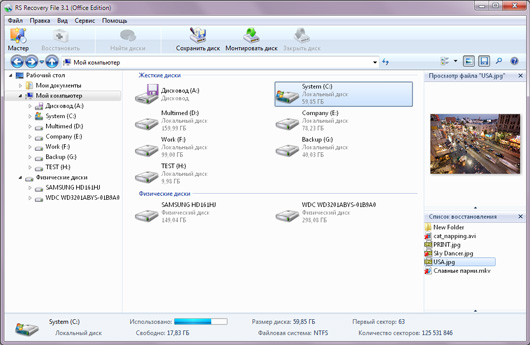
3. Начинаем сканирование выбранного диска.
4. После сканирования программа отобразит все файлы. Удаленные файлы и папки будут помечены специальным красным крестиком.
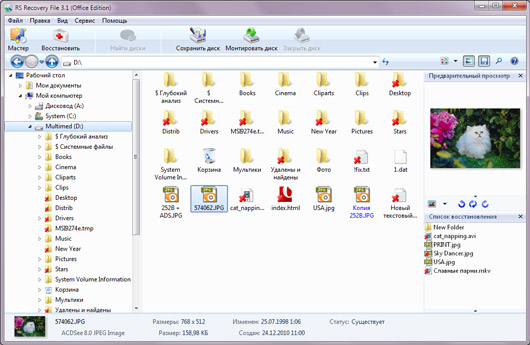
5. Выделяем нужные нам файлы и жмем кнопочку «Восстановить».
6. После этого программа предложит нам путь сохранения восстановленных файлов. Выбираем нужный нам метод и вуаля!
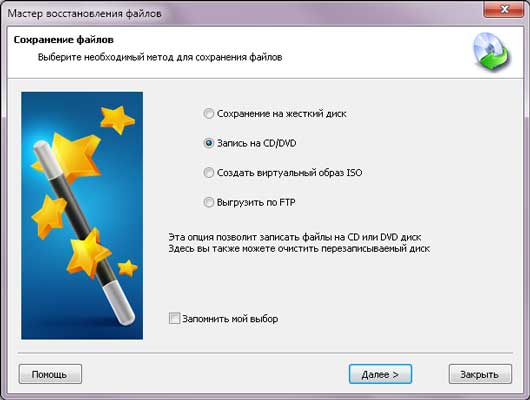
И еще одна программа, которая работает только с изображениями. И если вы думаете как восстановить удаленные фотографии, просто скачивайте программу RS Photo Recovery. С ее помощью вы быстро сможете восстановить удаленные фото так же с любых носителей- компьютера, флешек, карт памяти фотоаппаратов и мобильных телефонов.
Принцип действия - практически ничем не отличается от предыдущего. Тогда в чем разница, - спросите вы.
А разница в том, что при использовании этой программы после сканирования вы сможете видеть не только названия файла типа фото.ipg, но и само изображение.
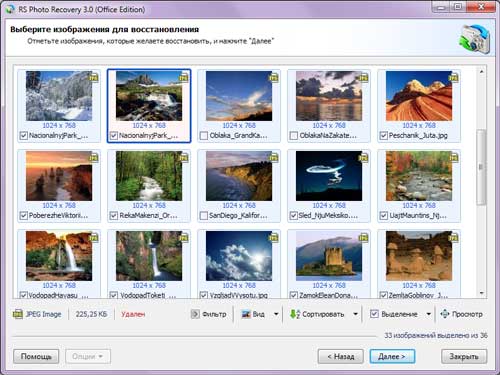
А это, согласитесь, сэкономит вам кучу времени и так вы точно ничего не пропустите.
Надеюсь, информация была вам полезна. Скачать эти чудо-программы можно на сайте recovery-software.ru.
|
Метки: компьютер |
горячие клавиши |
Это цитата сообщения Марина_Кузьмина [Прочитать целиком + В свой цитатник или сообщество!]
Компьютерная грамотность. Для чего нужны горячие клавиши?

Горячие клавиши, по мнению опытных пользователей, значительно ускоряют работу на компьютере и увеличивают количество всевозможных действий, выполняемых с клавиатуры. Их также называют клавишами быстрого доступа, сочетанием клавиш или клавиатурным ускорителем. Кроме того, они необходимы при неожиданном зависании компьютера или выходе из строя мыши. В последнем случае, пользуясь одной лишь клавиатурой, можно сохранить незавершенный документ, отправить его на печать, свернуть или открыть нужные программы.
В разных программах производители устанавливают различные сочетания клавиш, но всегда для этого нужно зажать клавишу-модификатор плюс любую другую клавишу. В современной клавиатуре клавишами-модификаторами являются Ctrl, Alt, Shift и клавиша Windows. Для вызова некоторых задач нужно зажимать одновременно сразу несколько этих клавиш.
Какие горячие клавиши полезно знать
Сочетание клавиш Ctrl – Alt – Delete незаменимо при зависании компьютера, оно вызывает «Диспетчер задач», с помощью которого можно завершить процесс, снять задачу или завершить работу компьютера.
Клавиши Alt – Tab позволяют переключаться между открытыми окнами. В центре экрана появляется панель со всеми открытыми приложениями, и при выборе активного окна нужно, не отпуская клавиши Alt, несколько раз нажать клавишу Tab.
Alt – Space (пробел) открывают системное меню окна. С его помощью можно восстановить, переместить, развернуть, свернуть и закрыть окно без помощи мыши.
Alt – Shift или Ctrl – Shift – переключение раскладки клавиатуры.
При помощи Win – D можно свернуть все окна и показать рабочий стол, а клавиши Win – М сворачивают все окна, кроме диалоговых.
Win – E открывает папку «Мой компьютер».
Win – F – открытие окна для поиска файла или папки.
CTRL – ESC – открытие меню «Пуск». Это также можно сделать, нажав клавишу Windows.
Иногда может возникнуть ситуация, когда во время работы вышла из строя мышь. В этом случае, а так же для тех, кто принципиально не хочет пользоваться мышкой, приходит на помощь клавиша Alt. В меню многих программ, в том числе в старом Word, подчеркнуты буквы в строке меню: Файл, Правка, Формат, Сервис и т.д. То же самое и в выпадающем меню: Печать, Масштаб, Параметры и пр. Если нажать на клавишу Alt и на подчеркнутую букву, затем, при выпадающем меню, повторить действие, то можно спокойно завершить работу, пользуясь одной лишь клавиатурой.
Горячие клавиши в браузере
Чтобы увеличить или уменьшить масштаб страницы, достаточно зажать клавишу Ctrl и покрутить колесико мыши. Вверх – масштаб увеличится, вниз – соответственно, уменьшится. Для восстановления размера шрифта служит комбинация клавиш Ctr – 0.
А использование клавиши Shift и колесика мышки позволяет перемещаться по истории вкладок: Shift – прокрутка колеса вверх – переход по истории вперед, Shift – прокрутка колеса вниз – переход по истории назад.
Если в браузере необходимо открыть новую страницу в отдельной вкладке, то можно зажать клавишу Ctrl и нажать мышкой на нужную ссылку. Новая станица откроется в отдельной вкладке.
Клавиши Alt – Home возвращают к домашней странице, а Ctrl – R (или F5) обновляют страницу. Для принудительного обновления без использования закэшированных данных служат клавиши Ctrl – F5 или Ctrl – Shift – R.
Нажав клавиши Ctrl – S, можно сохранить страницу на компьютере, а клавиши Ctrl – P позволяют распечатать нужную страницу. Горячие клавиши Ctrl – G, Ctrl – F, Shift – F3, Ctrl – K предназначены для поиска на текущей странице или в Интернете.
Шутливое применение сочетания клавиш в Word
Если напечатать в 2003-м Word'e следующее выражение: =rand(200,1) и нажать Enter, то нежданно появится несколько страниц мягких французских булок с чаем. Если это сделать в Word-2007 или 2010, то вместо французских булок будет лекция о некоторых секретах Word.
При работе в Word-2003, нажав одновременно клавиши Alt, Ctrl и знак плюс или минус, можно тут же превратить курсор в соответствующий знак. Правда, как вернуть ему прежний вид, я не знаю.
Читать полностью: http://shkolazhizni.ru/archive/0/n-49097/
Серия сообщений "компьютер":
Часть 1 - Почистим компьютер...
Часть 2 - Как скачать понравившуюся музыку из чужого дневника
...
Часть 98 - "Блокнот Blogger*a"
Часть 99 - Супер удобная программа. Забираем видео, флеш и т.д.
Часть 100 - Аудио из ролика с Youtube
|
Метки: компьютер |
скрываем персональные данные |
Это цитата сообщения Владимир_Шильников [Прочитать целиком + В свой цитатник или сообщество!]
Итак, если так получилось что Ваша персональная информация (логины, пароли, пин – коды банковских карт и т.д.) все-таки хранится на Вашем жестком диске (что делать настоятельно не рекомендуется), то следует принять ряд мер по защите информации от взлома. Понятное дело, что нужно использовать специальное программное обеспечение – хранители паролей, но что делать, если нет в наличии необходимого ПО? В этом случае разработчики Windows сделали возможным шифрование своих данных. Давайте посмотрим как это делается на примере двух операционных систем Windows 7 (слева) и Windows XP (справа):
Заходим в «Свойства» файла, который нужно зашифровать, кликнув по нему правой кнопкой мыши
|
Метки: компьютер |
полезности в браузере Хром |
Это цитата сообщения Марриэтта [Прочитать целиком + В свой цитатник или сообщество!]
Источник http://www.google.com
Горячие клавиши и полезности в браузере Chrome. Быстрые клавиши для Windows
- [CTRL + W] Закрыть текущую вкладку
- [CTRL + E / CTRL + K] Поиск с помощью Гугла
- [CTRL + R] Перезагрузить страницу
- [CTRL + T] Открыть новую вкладку
- [CTRL + U] Смотреть исходный код страницы
- [CTRL + P] Печать страницы
- [CTRL + D] Добавить страницу в закладки
- [CTRL + F] Поиск текста на странице
- [CTRL + G] Искать дальше
- [CTRL + H] Читать историю
- [CTRL + J] Страница ваших загрузок
- [CTRL + L] Выделить УРЛ страницы
- [CTRL + N] Новое окно(не вкладка)
- [CTRL + SHIFT + N] Открыть окно с режимом инкогнито
- [CTRL + + / CTRL + MOUSEUP] Приблизить
- [CTRL + - / CTRL + MOUSEDOWN] Отдалить
- [SHIFT + ESC] Дипетчер задач
- [CTRL + SHIFT + T] Открыть последнюю закрытую вкладку
- [CTRL + B] Добавить сверху панель закладок
- [CTRL + 1] или [CTRL + 2] и т.д. - переключение между вкладками
-
Вставляем только текст
Наверно многие сталкивались с ситуацией, когда при копировании какого либо текста в интернете копируется не только текст, но и все его оформление включая шрифт, цвет и отступы. Порой это очень раздражает т.к. приходится вычищать всю эту лишнюю информацию. Но можно поступить проще! Достаточно вместо стандартного «Вставить» (Ctrl-V) использовать комбинацию Ctrl-Shift-V, и текст вставится как простой текст без лишнего оформления.

-
Как запустить Google Chrome с закрепленными вкладками

Если вы хотите, чтобы при запуске браузера Chrome определенные сайты сразу запускались в закрепленных вкладках, то в этом вам поможет нехитрый параметр, которой надо дописать в ярлыке.
--pinned-tab-count=2 http://my-chrome.ru/ http://download.my-chrome.ru/,где значение «2″ обозначает количество закрепленных вкладок, а дальше через пробелы перечисляются адреса открываемых страниц.В последней тестовой версии появилась достаточно интересная фича. Думаю многим знакома ситуация, когда при постоянно открытом браузере в нем не менее постоянно открыта какая то страница (почта, новости или т.п.). Ну так вот, именно для таких «долгоиграющих» вкладок разработчики браузера создали возможность закреплять вкладки.Закрепленная вкладка прижимается к левому краю панели вкладок, убирает заголовок, оставляя только иконку.
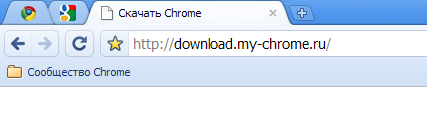
|
Метки: компьютер |
бесплатные программы Windows |
Это цитата сообщения Лариса_Гурьянова [Прочитать целиком + В свой цитатник или сообщество!]
| |
|
Метки: компьютер |
новый лохотрон |
Это цитата сообщения varetyras [Прочитать целиком + В свой цитатник или сообщество!]
Включаете вы свой Windows, а там...
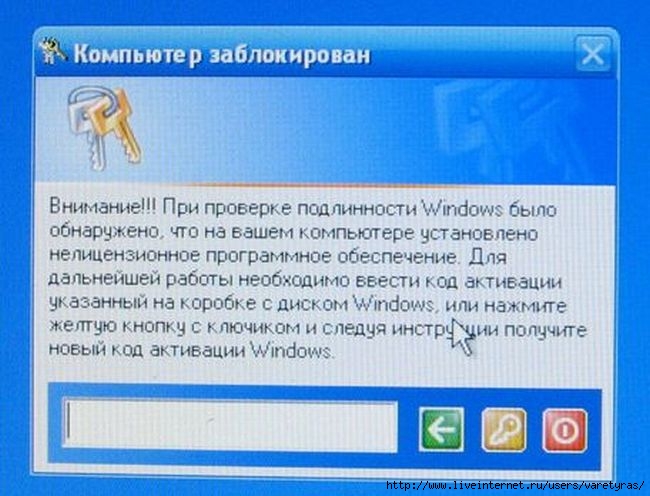
Всё бы ладно, пиратская винда, пусть и корпоративная, у которой кастрировано средство активации. Но если ткнуть кнопку с ключиком жёлтым можно увидеть вот это:

Это естественно развод. Это нынче в рунете сейчас вирус такой гуляет. Название и как от него излечиться к сожалению не знаю. Те, кто заразится:
— грузимся в безопасном режиме (консоль именно!)
— в консоли набираем (regedit)
— regedit
— по адресу
[HKEY_LOCAL_MACHINESOFTWAREMicrosoftW indows NTCurrentVersionWinlogon]
ключ "Shell"="Explorer.exe" < — если не такой а подобие ( …system32driversVinlogon.exe ) то это вирус, замените на ключ "explorer.exe"
— сканим регистр на наличие "driversVinlogon.exe" и мочим наглухо
— рестарт ( через консоль должно работать C:WINDOWSsystem32shutdown.exe )
— грузим в нормальном режиме и проходим полный скан антивирем
ДАВАЙТЕ ПОМОЖЕМ БЛИЖНЕМУ!!! КОМУ НЕ ТРУДНО ПРОЦЕТИРУЙТЕ ЭТОТ ПОСТ ЧТО БЫ КАК МОЖНО БОЛЬШЕ НАРОДУ УЗНАЛО ОБ ЭТОМ МАРАЗМЕ!!!!
|
Метки: компьютер |
Создаем на рабочем столе,,хитрую папку,, |
Это цитата сообщения ket373 [Прочитать целиком + В свой цитатник или сообщество!]
Для тех, кому есть, что спрятать от посторонних глаз, пост будет полезен. В эту папку можно складывать секретный материал и никто не догадается, что и где. Поехали. Создаём на рабочем столе новую папку Выбираем пункт "Переименовать" ----> зажимая клавишу "Alt" и удерживая её нажатой, жмём по очереди цифры 2 5 5 (Обязательно жать их на дополнительной цифровой клавиатуре, которая расположена справа!)
Выбираем пункт "Переименовать" ----> зажимая клавишу "Alt" и удерживая её нажатой, жмём по очереди цифры 2 5 5 (Обязательно жать их на дополнительной цифровой клавиатуре, которая расположена справа!)  Теперь папка не имеет названия, но её всё ещё видно
Теперь папка не имеет названия, но её всё ещё видно Заходим в "Свойства" папки
Заходим в "Свойства" папки Далее "Настройка" ----> "Сменить значок" и находим прозрачную иконку, нажимаем "Ок"
Далее "Настройка" ----> "Сменить значок" и находим прозрачную иконку, нажимаем "Ок" Жмём "Ок"
Жмём "Ок" О чудо! Папка исчезла!Теперь можешь скидывать в " пустоту" всё что угодно и никто об этом не узнает ;)
О чудо! Папка исчезла!Теперь можешь скидывать в " пустоту" всё что угодно и никто об этом не узнает ;)
|
Метки: компьютер |
| Страницы: | [1] |









 Итак, если так получилось что Ваша персональная информация (логины, пароли, пин – коды банковских карт и т.д.) все-таки хранится на Вашем жестком диске (что делать настоятельно не рекомендуется), то следует принять ряд мер по защите информации от взлома. Понятное дело, что нужно использовать специальное программное обеспечение – хранители паролей, но что делать, если нет в наличии необходимого ПО? В этом случае разработчики Windows сделали возможным шифрование своих данных. Давайте посмотрим как это делается на примере двух операционных систем Windows 7 (слева) и Windows XP (справа):
Итак, если так получилось что Ваша персональная информация (логины, пароли, пин – коды банковских карт и т.д.) все-таки хранится на Вашем жестком диске (что делать настоятельно не рекомендуется), то следует принять ряд мер по защите информации от взлома. Понятное дело, что нужно использовать специальное программное обеспечение – хранители паролей, но что делать, если нет в наличии необходимого ПО? В этом случае разработчики Windows сделали возможным шифрование своих данных. Давайте посмотрим как это делается на примере двух операционных систем Windows 7 (слева) и Windows XP (справа):